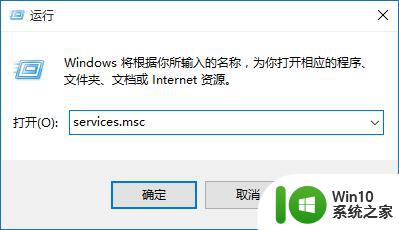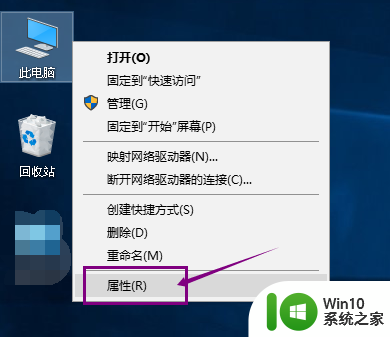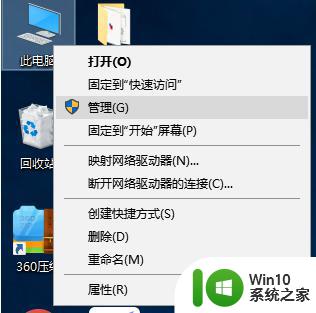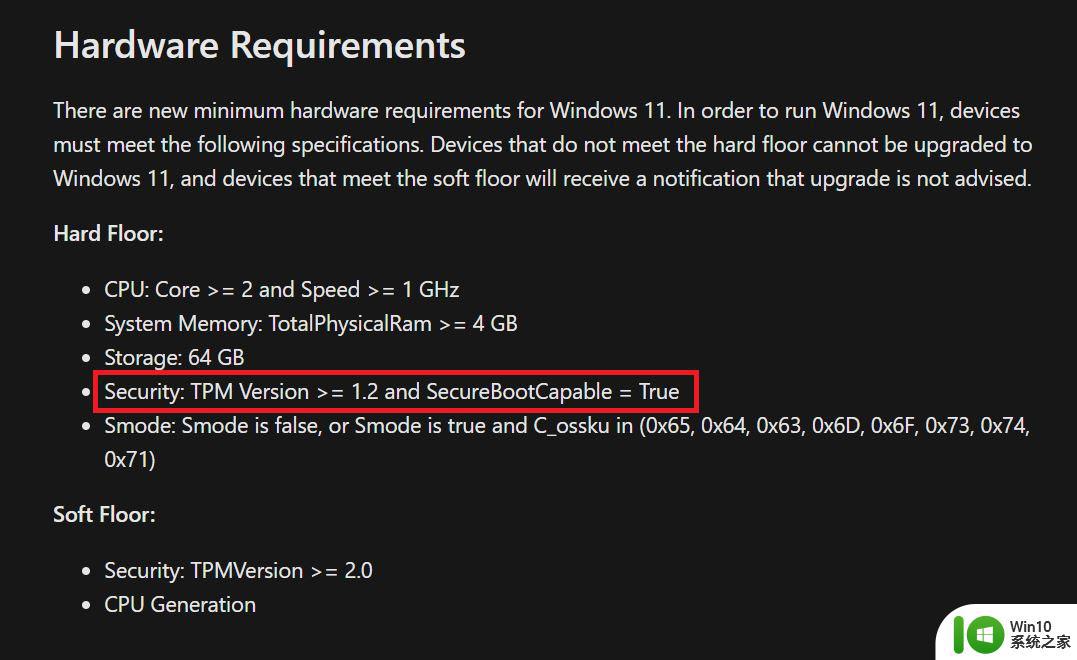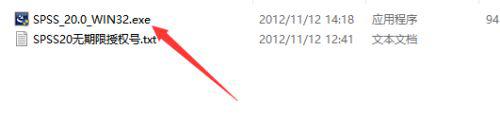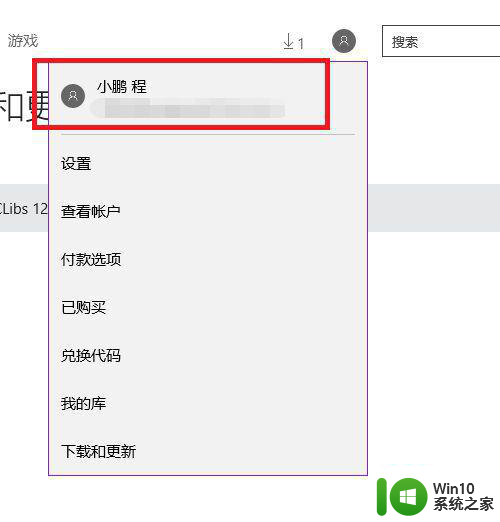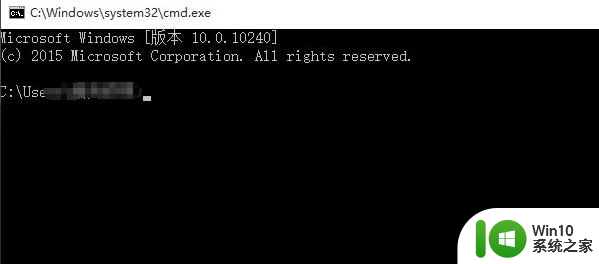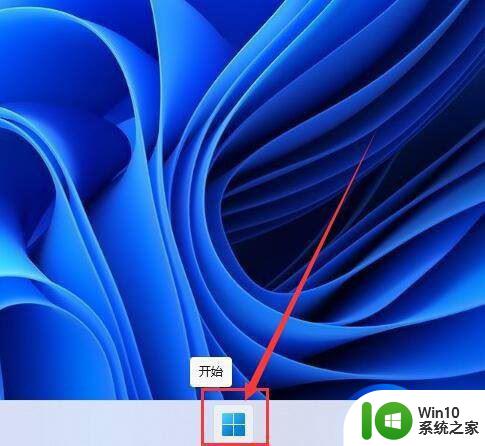安装好spss软件后出现应用程序无法启动并行配置不正确如何处理 SPSS软件应用程序无法启动解决方法
更新时间:2024-12-01 08:28:55作者:yang
SPSS软件是一款广泛应用于统计分析和数据挖掘的专业软件,一些用户在安装好SPSS软件后可能会遇到应用程序无法启动的问题,提示并行配置不正确,面对这一问题,我们需要采取一些解决措施来解决它。在本文中我们将介绍一些解决SPSS软件应用程序无法启动的方法,帮助用户顺利使用SPSS软件进行数据分析和处理。
解决方法:
1、首先按下快捷键“win+r”打开运行,输入“services.msc”。
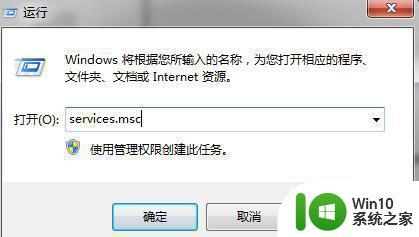
2、然后右击“windows modules installer”点击“启动”。
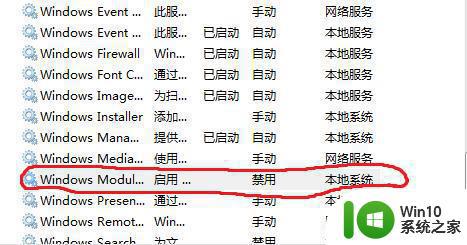
3、然后打开安装文件,找到“vcredist_x64.exe”。
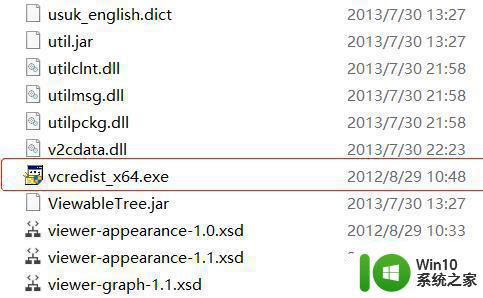
4、点击“repair”然后依次的点击“next”即可搞定。
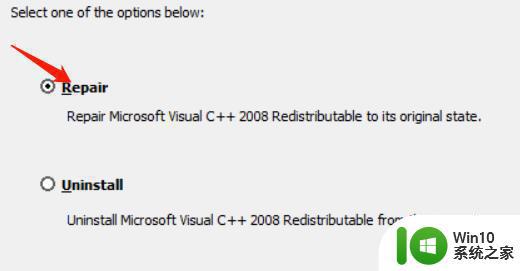
以上就是安装好spss软件后出现应用程序无法启动并行配置不正确如何处理的全部内容,有出现这种现象的小伙伴不妨根据小编的方法来解决吧,希望能够对大家有所帮助。